Witaj w centrum pomocy Apilo
Eksport zamówień z Apilo do Shoper
Spis treści
Eksport zamówień z Apilo do Shoper
Włączenie tej opcji jest uzasadnione, jeśli do sklepu Shoper masz podłączony zewnętrzny program magazynowo – księgowy. Ten poradnik jest ściśle związany z ustawieniem magazynu Shoper jako nadrzędny.
Przed włączeniem opcji eksportu zamówień:
- zerknij na artykuł opisujący różnice w czasie i procesie synchronizacji platform w zależności od tego, czy magazyn nadrzędny to Shoper czy Apilo,
- zobacz jak realizować zamówienia w Apilo – klik!
Włączenie opcji eksportu zamówień do Shoper
- Przejdź do Administracja > Kanały sprzedaży > Przy Shoper kliknij przycisk [Edytuj].
- Jeśli pole [Pobieranie zamówień (import)] jest oznaczone na [Tak] w polu [Źródło Zamówień]
- odznacz [webapi]
- odznacz [allegro]
- Pole [Dodawaj zamówienia do sklepu (eksport)] ustaw na [Tak].
- Wypełnij formularz.
Niektóre platformy sprzedażowe nie przekazują wraz zamówieniem danych, które wymagane są w Shoperze, dlatego ustal następujące parametry domyślne, z którymi zamówienia pojawią się w Shoper:
- domyślna liczba dni na wysyłkę – wartość liczbowa np. 1
- domyślna waga produktu – wartość liczbowa np. 1
Do czasu przeprowadzenia dalszej konfiguracji i ustawienia mapowania, każde zamówienie pojawi się w Shoper z wybranymi domyślnymi parametrami:
- jednostka produktu (np. ‘sztuka’)
- sposób wysyłki
- metoda płatności
Pozostałe parametry:
- domyślny adres email – część platform sprzedażowych nie przekazują e-mail kupującego. Wpisz domyślny adres, dzięki któremu zamówienia będą mogły zostać przesłane do Shoper.
- Ignoruj niepotwierdzone zamówienia (opcja dla zamówień Allegro i Shopee):
- “Tak” – zamówienia trafią do kolejki eksportu po tym jak kupujący potwierdzi formularz zakupu (płatność/wysyłka). Zamówienia nie dokończone, oraz opłacone po 24h nie zostaną przekazane do Shoper
- “Nie” – zamówienie z niedokończonym formularzem płatności/wysyłki oraz nieopłacone trafią do Shoper, ale nie zostaną zaktualizowane o płatność, gdy kupujący dokończy proces realizacji zamówienia.
- status – czy zadanie wczytywania zamówień do Shoper ma być aktywny.
Pozycje w zamówieniu przesłanym do Shoper i odjęcie ilości w Shoper
Domyślnie pozycje w zamówieniach wgranych do Shoper są 'jednorazowe’, to oznacza, że nie są podłączone pod magazyn Shoper i nie odejmują ilości. Aby pozycje z zamówienia połączyć z produktami w sklepie należy:
Wariant I – uproszczony, ręczne spinanie pozycji w zamówieniu z produktami Shoper:
- Znajdź w panelu Shoper zamówienie przesłane z Apilo.
- Edytuj pozycje zamówienia, znajdując w magazynie Shoper produkty kupione przez kupującego.
- Zapisz zamówienie.
Wariant II – automatyzacja:
Aby zakupione pozycje automatycznie podpinały się pod produkty w magazynie Shoper wykonaj konfigurację opisaną w poradniku Shoper nadrzędny i synchronizacja Shoper > Apilo > Platformy sprzedaży. Dzięki temu oferta na kanale sprzedaży podłączonym do Apilo będzie powiązana z produktem z Shoper. Zamówienie wgrane do Shoper odejmie w magazynie Shoper ilości kupionych produktów.
Metoda płatności w zamówieniu przesłanym do Shoper
Domyślnie każde zamówienie przesyłane do Shoper ma domyślny typ płatności wybrany w formularzu Export Zamówień.
Przeprowadź konfigurację, aby powiązać metody płatności Shoper z Apilo. Dzięki temu metoda płatności w zamówieniu wysłanym do Shoper będzie odzwierciedlała wybór kupującego.
- Przejdź do zakładki Administracja > Kanały sprzedaży > Kliknij w nazwę kanału Shoper.
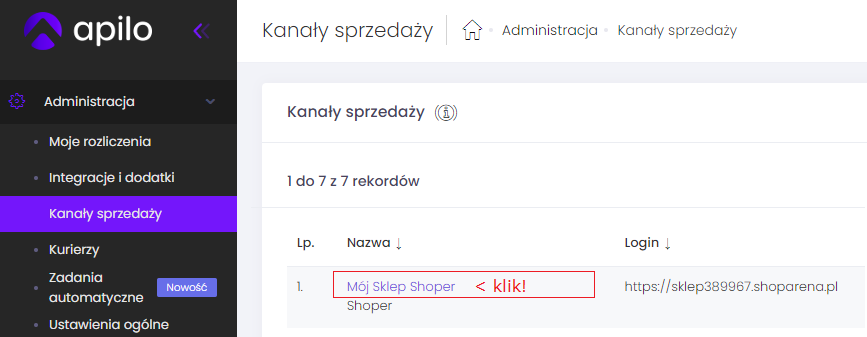
- Wyszukaj opcję [Powiązania płatności] i kliknij przycisk [Konfiguruj].
- Wypełnij kolumnę [Metoda Według Apilo]. Przypisz metody płatności dostępne w Apilo do metod płatności z panelu Shoper.
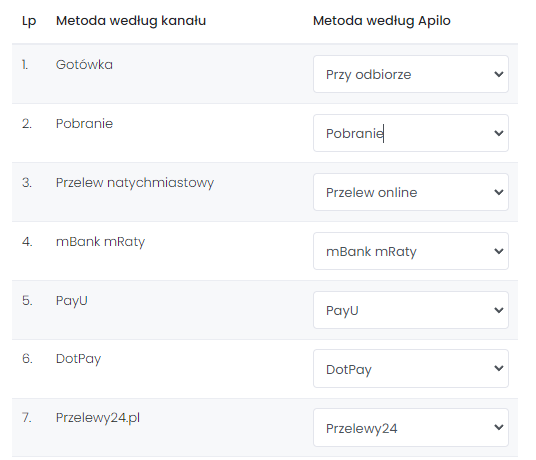
Metoda wysyłki w zamówieniu przesłanym do Shoper
Domyślnie zamówienia wysłane do Shoper otrzymują Domyślny sposób wysyłki wybrany w formularzu Export zamówień.
Przeprowadź konfigurację, aby powiązać metody wysyłki Shoper z Apilo. Dzięki temu metoda wysyłki w zamówieniu wysłanym do Shoper będzie odzwierciedlała wybór kupującego.
Wariant I: jeśli etykiety do zamówień generowane są w Shoper:
- Otwórz panel Shoper Ustawienia > Obsługa zamówień > Formy Dostawy.
W kolejnej karcie przeglądarki otwórz Apilo i przejdź do Administracja > Kurierzy > Przesuń stronę w dół >kliknij [Dodaj] przy kafelku Kurier Zewnętrzny.
Dodaj do Apilo kolejno tylu kurierów zewnętrznych, ile form dostawy masz w panelu sklepu Shoper. Dla wygody kurierów zewnętrznych nazywaj formami dostawy z Shoper.
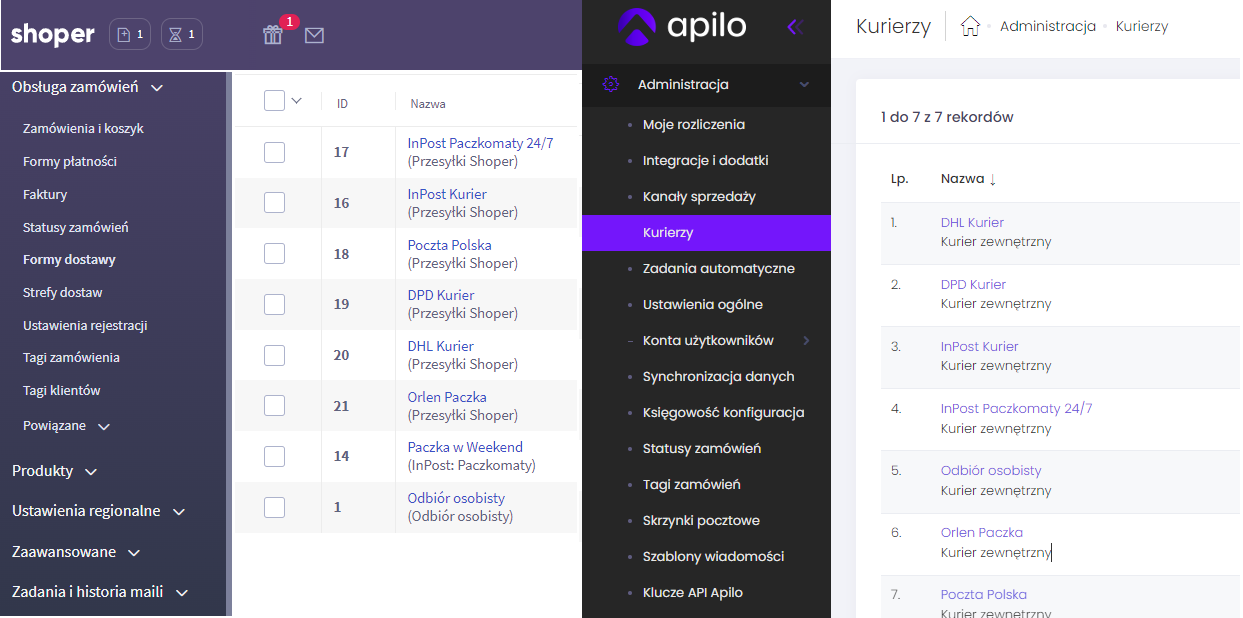
- Zakładka Administracja > Kanały sprzedaży > Kliknij w nazwę Shoper > Na liście znajdź opcję Powiązania wysyłki i kliknij [Konfiguruj].
W kolumnie Metoda według kanału są widoczne Twoje metody dostawy pobrane z Shoper. W rubryce Metoda według Apilo dopasuj utworzonych Kurierów Zewnętrznych.
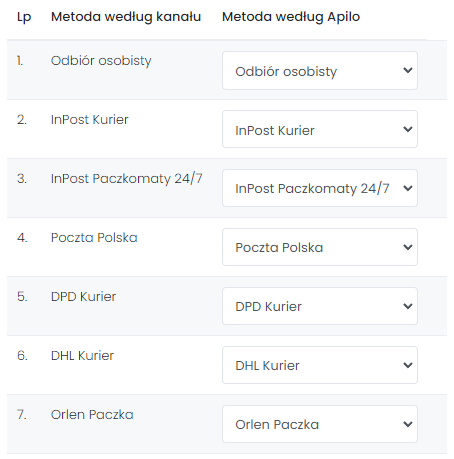
- Zakładka Administracja > Kanały sprzedaży > Kliknij w nazwę kanału sprzedaży, z którego zamówienia chcesz przesyłać do Shoper > Znajdź opcję Powiązania wysyłki i kliknij [Konfiguruj].
W kolumnie Metoda według kanału są widoczne wszystkie metody dostawy dostępne dla kupujących na danym kanale sprzedaży. Znajdź te z których korzystają Twoi kupujący i przypisz do nich Kurierów Zewnętrznych. W ten sposób dopasujesz i przypiszesz metodę dostawy wybieraną przez kupującego na danym kanale sprzedaży, do metod dostawy które dostępne są w Shoper.
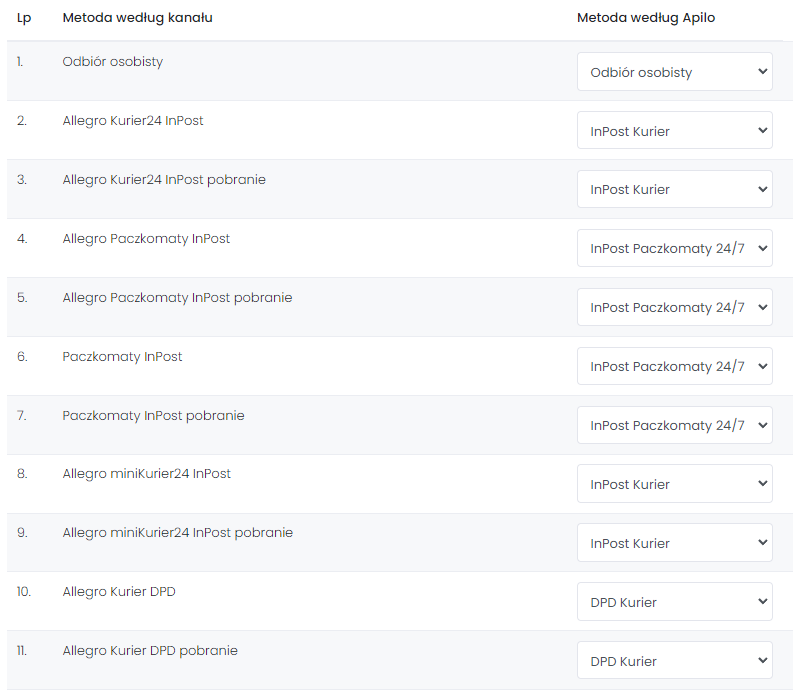
- Powtórz punkt 3 dla pozostałych kanałów sprzedaży, z których zamówienia mają trafiać do Shoper.
Wariant II: jeśli etykiety generujesz w Apilo, a przewoźnicy / kurierzy są podłączeni bezpośrednio do Apilo:
Zakładka Administracja > Kanały sprzedaży > Kliknij w nazwę kanału sprzedaży > Znajdź opcję Powiązania wysyłki i kliknij [Konfiguruj]. Wypełnij formularz dopasowując przewoźników dodanych do Apilo z formami dostawy na platformie sprzedaży.
Powtórz operację zarówno dla Shoper oraz dla platform z których zamówienia mają trafiać do Shoper.
Zasada działania po wykonanej konfiguracji
- Pobieranie zamówień z podłączonych do Apilo platform sprzedaży co 5 minut.
- Wysyłanie zamówień z Apilo do Shoper odbywa się cyklicznie co 1h.
- Jeśli w Apilo przeprowadzono połączenie produktów Shoper z ofertami z pozostałych platformy sprzedaży, w magazynie Shoper ilość zakupionych produktów zostanie odjęta na podstawie pozycji w zamówieniu.
Ograniczenia modułu eksportu zamówień:
- zamówienie wgrane do Shoper nie zostanie zaktualizowane w Shoper o status (np. anulowanie zamówienia w panelu Apilo/platformy sprzedaży)
- zakupione pozycje nie odejmą ilości w magazynie Shoper jeśli:
- w Shoper nie ma wystarczającej ilości zakupionych towarów
- produkty nie zostały jeszcze do Shoper wprowadzone
- oferty nie zostały podłączone z produktami Shoper w zakładce Relacje Produktów Apilo
- status zamówienia nie jest pobierany z Shoper do Apilo (i dalej do platform sprzedaży)
Aby zamówienie było oznaczane na kanale z którego pochodzi jako Wysłane/Zrealizowane po wygenerowaniu etykiety w Shoper, należy stworzyć zadanie automatyczne. Nowe zadanie dodasz w zakładce Administracja -> Zadania automatyczne:
Zdarzenie: Utworzono przesyłkę przez API
Warunek: Źródło kanał sprzedaży: Wybierz kanały z których mogą pochodzić zamówienia
Wykonaj akcje: Ustaw status zamówienia: Wysłane
